win7系统java程序无法运行|Java虚拟机错误如何进行修复
win7系统java程序无法运行|Java虚拟机错误如何进行修复?
现在越来越多用户在学习java语言,开始学习时用户都需在电脑下载java程序。近期有使用java程序的小伙伴在运行时遇到了java虚拟机操作的问题无法正常运行,碰到这种情况要如何进行修复呢?针对这个问题,接下来共享win7系统java程序无法运行如何进行修复介绍。
1、为Java配置新的系统变量
当Java需要更大的全局最大堆内存大小时,通常会出现Java虚拟机错误。 用户通过扩展分配给Java的最大RAM来处理该问题。 用户可以通过建立新的Java system Variable来实现,如下所示。
--使用win键+ R键盘快捷键打开运行。
--在“运行”中输入“sysdm.cpl”,然后单击“确定”以在下面的图像中打开窗口。
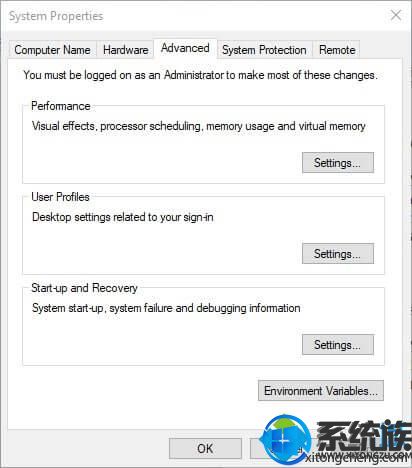
--选择该窗口上的“高级”选项卡。
--单击“环境变量”按钮以打开下面的窗口。
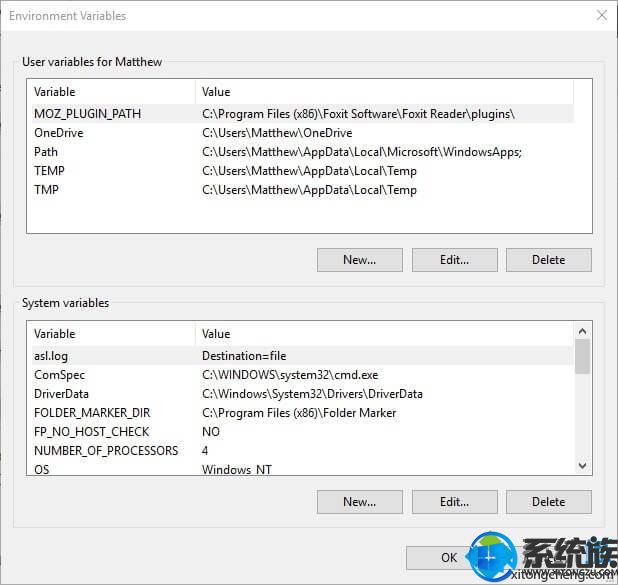
--单击“系统变量”框下的“新建”按钮。
--在“变量名称”文本框中输入“_JAVA_opTions”。
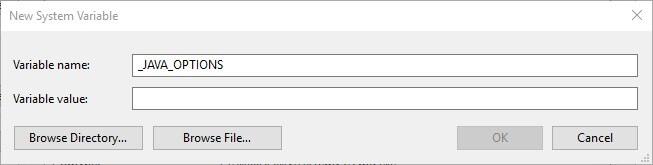
--然后在“变量值”文本框中输入“-xmx512M”,这会将RAM分配增加到512 MB。
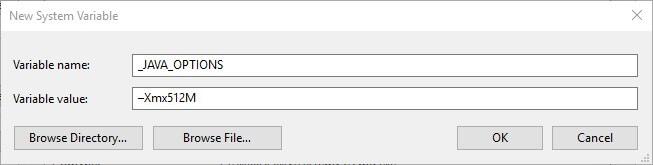
--单击“确定”按钮关上窗口。
--然后按环境窗口上的确定按钮。
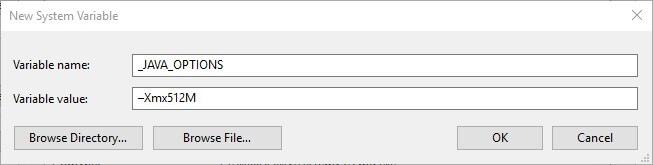
--单击“确定”按钮关上窗口。
--然后按环境窗口上的确定按钮。
2、选择“以管理员身份运行Java选项”
Java虚拟机错误也可能是由于管理员权限不足造成的。 因此,某些用户可能需要为Java分配管理员权限。 用户可以在win 7中为Java分配管理员权限,如下所示。
--使用win键+ Q键盘快捷键打开Cortana。
--在搜索框中输入“Java”。
--然后右键单击Java并选择打开文件位置以在文件资源管理器中打开Java的文件夹。
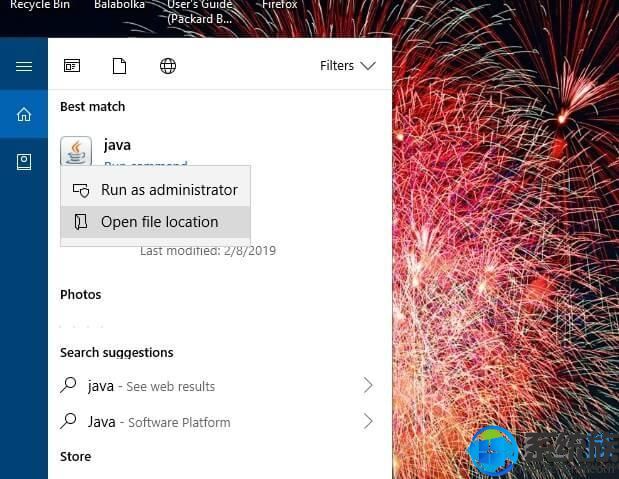
--现在,用户可以右键单击java.exe并选择“属性”。
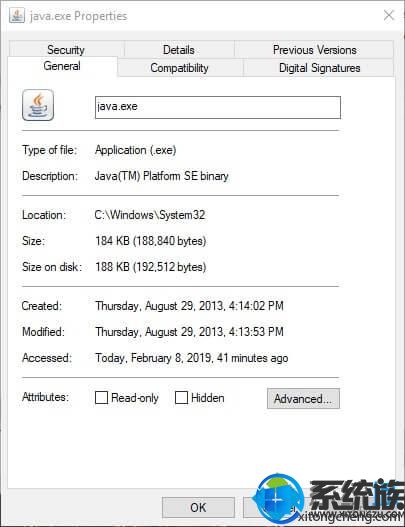
--选择兼容性选项卡。

--选择“以管理员身份运行此程序”选项。
--选择“应用”选项。
--单击“确定”关上窗口。
3、重新安装Java
--重新安装Java也可能会修复某些用户的Java虚拟机错误。 首先,在“运行”中输入“appwiz.cpl”并单击“确定”,卸载当前安装的Java版本。
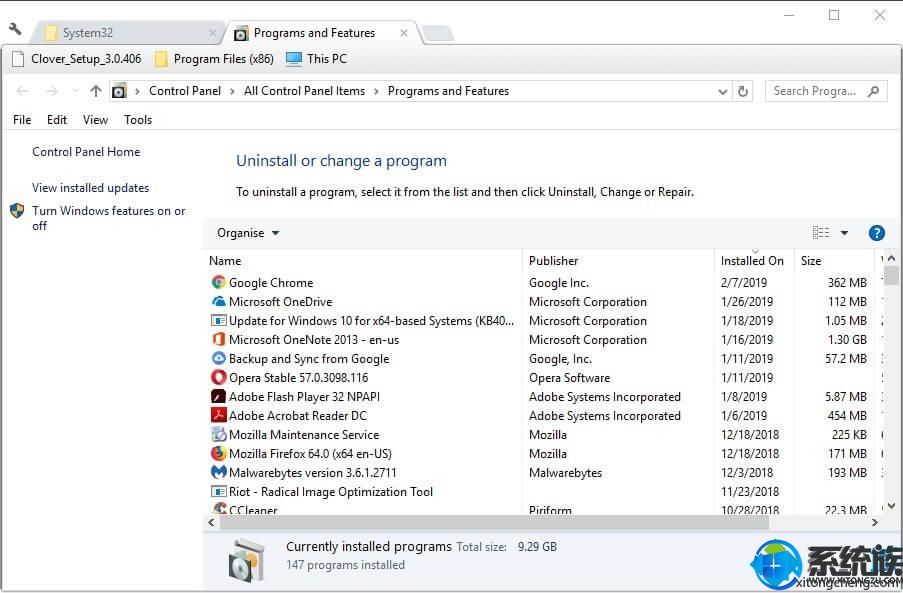
--在搜索框中输入“Java”。
--选择Java,然后单击卸载。
--在打开的任何确认窗口中单击是。
--此后,重新启动win。
--然后在浏览器中打开Java下载页面。
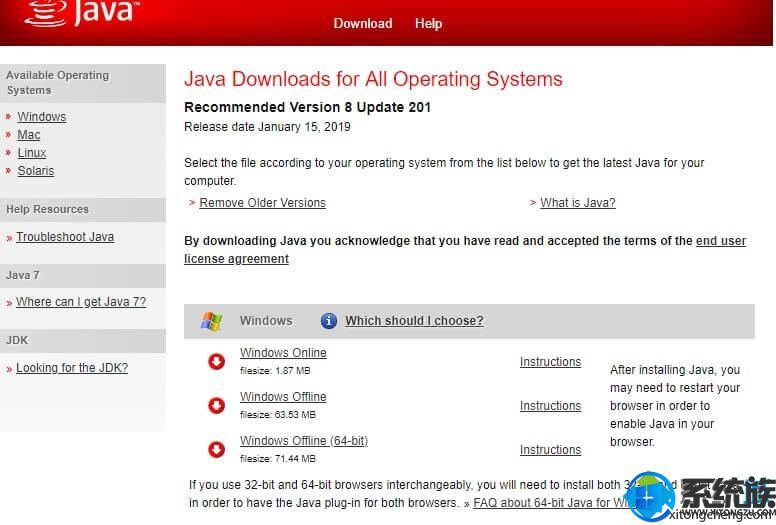
--用户需要32位Java用于32位程序,64位Java用于64位软件。 如果有疑问,最佳的方法是通过单击win offline和win offline 64位来下载和安装两个Java版本。
--此后,打开Java安装向导。
--单击安装向导上的“安装”按钮。
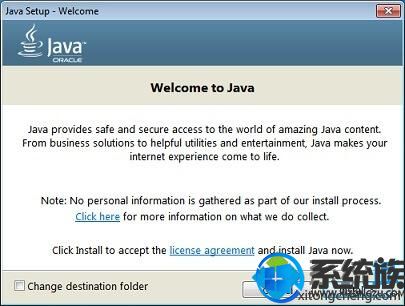
win7系统java程序无法运行如何进行修复介绍共享到这里就结束了,运用java语言程序时也有遇到这种情况的用户可按照本介绍进行修复。
- 1番茄花园Win7 标准装机版 2021.02(64位)
- 2系统之家Ghost Win10 32位 经典装机版 2020.10
- 3萝卜家园Win10 64位 极速2021五一装机版
- 4萝卜家园Ghost Win7 32位 经典装机版 2021.05
- 5雨林木风Windows10 32位 免费装机版 2020.10
- 6雨林木风Win10 完美中秋国庆版 2020.10(32位)
- 7深度技术Ghost WinXP 极速装机版 2020.11
- 8萝卜家园Win10 极速装机版 2021.01(32位)
- 9电脑公司Windows xp 增强装机版 2020.10
- 10番茄花园Win7 32位 完整2021元旦装机版
- 1快速处理win10系统彻底卸载Visual studio 2015的问题
- 2win7系统下冰封王座怎么全屏显示
- 3win7系统电脑开启wiFi网络分享的办法介绍
- 4大神练习win10系统笔记本电脑图片文件无法显示预览的方法
- 5win10系统wlan autoconfig服务无法启动提示错误1747的修复技巧
- 6笔者研习win10系统qq游戏大厅登陆不上的步骤
- 7win10系统驱动程序签名强制禁用的修复办法
- 8大神还原win10系统开机提示windows检测到一个硬盘问题的教程
- 9技术员恢复win10系统迅雷无法边下载变播放出现0xFFFFFFEB(-21)错误的
- 10win10系统搜狗输入法打字时选框卡顿的处理教程
- 11技术编辑帮你win10系统打开CMd命令提示“不是内部或者外部命令”的问
- 12手把手帮你win10系统删除虚拟机操作系统的步骤
- 13笔者练习win8系统玩cf穿越火线时出现闪屏的方案
- 14win8.1系统升级win7出现modern setup host已经停止工作的具体方
- 15win10系统提示无法载入rivatuner64.sys的恢复步骤
